Microsoftは、Windows 10オペレーティングシステムのデフォルトのシステムブラウザーとしてWebブラウザーMicrosoft Edgeを起動しました。 同社はEdgeをデフォルトのブラウザにしましたが、Microsoft Internet Explorer 11もオペレーティングシステムとともに配布しています。
Microsoft EdgeはWindows 10に統合されています。 他のバージョンのWindowsでは利用できず、Microsoftがそれを変更するつもりはないようです。 しかし、同社はGoogleのAndroidおよびAppleのiOSオペレーティングシステム向けにMicrosoft Edgeをリリースしました。
次のガイドは、Microsoft Edgeのデスクトップバージョンの更新に関するものです。 EdgeのAndroidバージョンまたはiOSバージョンを更新する場合は、公式ストアをご覧ください。
Edgeを更新する方法
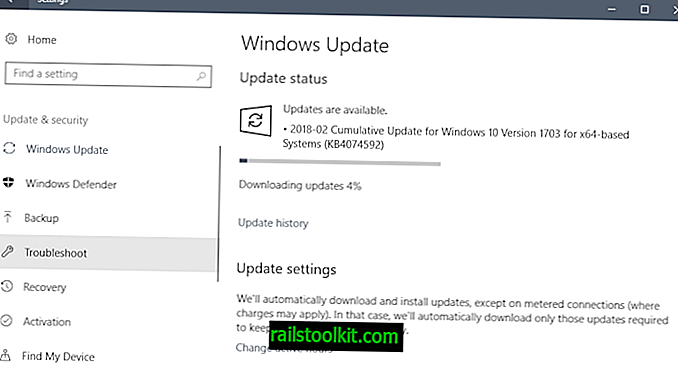
Microsoft Edgeは、個別のダウンロードとしては利用できません。 Windowsユーザーは、WebインストーラーまたはMicrosoft Edgeの最新バージョンをダウンロードして、Windows 10を実行しているデバイスにインストールすることはできません。
Microsoft Edgeは、主にWindows Updateを通じて更新されます。 管理者とユーザーは、2種類の更新プログラムを区別する必要があります。
- Microsoft Edgeを新しいマイナーバージョンに更新するWindows 10の累積的な更新。
- Edgeを新しいメジャーバージョンに更新するWindows 10の機能更新。
累積的な更新によりEdgeのバージョンがわずかに増加し、主要な方法で機能が更新されます。 Windows 10 Fall Creators UpdateシステムでMicrosoft Edgeのバージョンを確認すると、バージョン41.xが返されることがわかります。 Spring Creators Updateシステムで同じチェックを行うと、現在42.xとしてバージョンが返されます。
つまり、Microsoft Edgeのバージョンは、PCにインストールされているWindows 10の機能更新バージョンに直接関連しています。
Microsoftが新しい機能の更新で導入したブラウザの新しいバージョンにEdgeを更新することはできません。
Windows 10のAnniversary Updateでシステムを実行する場合、Fall Creators UpdateまたはSpring Creatorsアップデートで導入されたバージョンにEdgeを更新できません。
唯一のオプションは、Windows 10マシンを新しい機能更新バージョンにアップグレードして、同時にEdgeを更新することです。
マイクロソフトは、以前のバージョンのMicrosoft Edgeのセキュリティ更新プログラムをリリースします。ただし、Windows 10の機能更新バージョンが引き続きサポートされている場合に限ります。 ただし、新しい機能は、最新の機能更新でリリースされたEdgeのバージョンで導入されます。
Microsoft Edgeを更新する方法
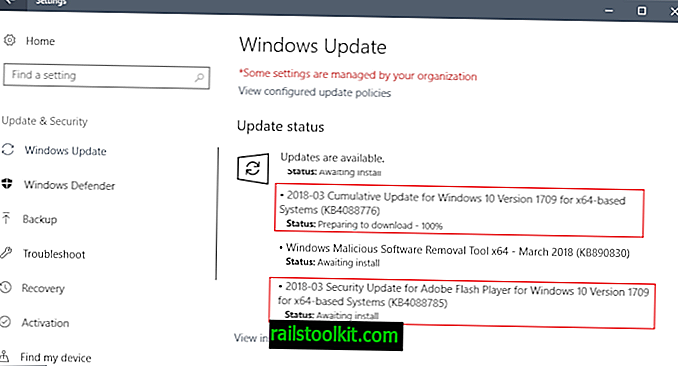
- キーボードショートカットWindows-Iを使用して設定アプリを開きます
- [更新とセキュリティ]を選択します。
- Windows Updateが選択されていることを確認してください。
- 「アップデートの確認」をクリックして、アップデートの手動確認を実行します。
- 提供されている新しい累積的な更新プログラムをダウンロードします。
- ヒント:最新のAdobe Flash Playerバージョンをダウンロードして、最新であることを確認することもできます。
Microsoft Edgeバージョン
Microsoftは、Edgeブラウザのさまざまなバージョンを維持しています。
- Windows 10 Insider Builds-Edgeの最新バージョン。
- Windows 10機能アップデート、最新-Edgeの最新の安定バージョン。
- Windows 10機能の更新、以前-機能のないMicrosoft Edgeの古いバージョン。
Microsoft Edgeのバージョンを確認する

次の方法で、インストールされているMicrosoft Edgeのバージョンを確認できます。
- Microsoft Edge Webブラウザーを開きます。
- メニューアイコン(...)を選択し、開いたメニューから[設定]を選択します。
- 「このアプリについて」セクションまでスクロールダウンします。
Edgeは、そのバージョンとEdgeHTMLのバージョンをリストします。
注: Microsoft Edgeのダウンロードを提供すると主張するWebサイトおよびダウンロードポータルは、そうではありません。 MicrosoftのEdgeホームページ(ブラウザをダウンロードできない)にリダイレクトするか、AndroidまたはiOS用のMicrosoft Edgeのモバイルバージョンをダウンロードできるモバイルアプリストアにリダイレクトします。
今、あなた: Edgeを試しましたか? あなたの意見は?
関連記事
- Android向けMicrosoft Edgeプレビューの初見
- Windows 7でMicrosoft Edgeを実行する方法
- Microsoft Edge Annoyances再訪
- Microsoft Edge:about:flagsの隠された設定を明らかにする
- Microsoft Edgeの使用量は1年で2倍になります(Microsoftによると)














